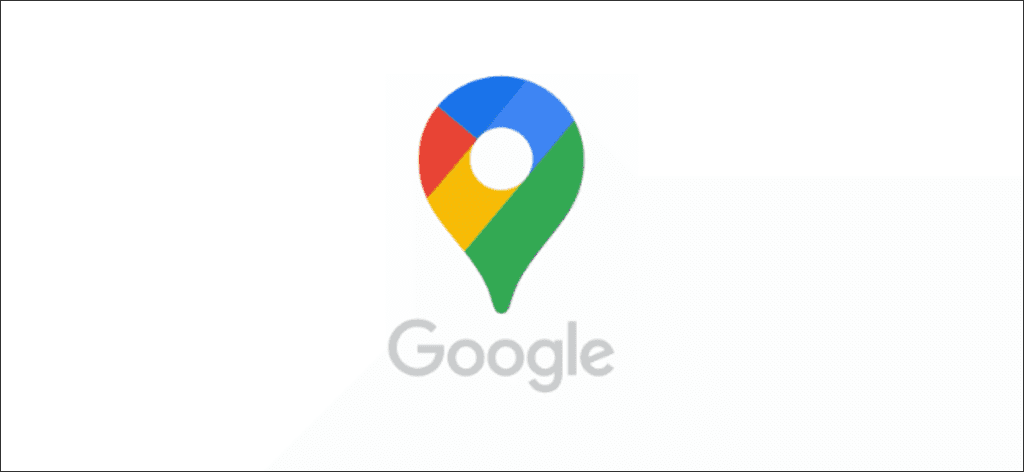La aplicación Google Maps proporciona a los usuarios direcciones de conducción con manos libres, alertas de viaje y más. Su motor de voz incorporado ofrece esto en su propia voz preferida, con opciones según la región o el idioma. Si desea cambiar la voz de Google Maps, aquí le mostramos cómo.
Desafortunadamente, existen algunas limitaciones que debe conocer. Aunque Google Maps ofrece diferentes voces según la región o el idioma, no ofrece variaciones de género. Actualmente no puede cambiar entre una voz masculina o femenina, y las otras opciones de voz aún son bastante limitadas.
Cambiar la voz de Google Maps en Android
La configuración de voz e idioma que utiliza Google Maps es diferente de la configuración de texto a voz incorporada de Android. Cambiar la configuración de texto a voz no parece tener un impacto en la voz que escuchará en la aplicación Google Maps.
En cambio, Google Maps utiliza su propio motor de voz y configuración de idioma para generar instrucciones habladas y alertas de viaje. Para cambiar esto, deberá abrir la aplicación «Google Maps» y luego tocar el ícono circular de la cuenta en la barra de búsqueda.
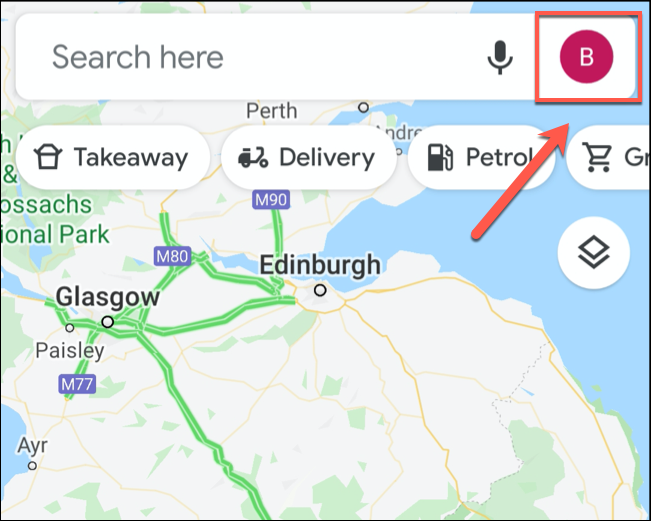
Esto abrirá el menú de Google Maps. Desde allí, toque la opción «Configuración».
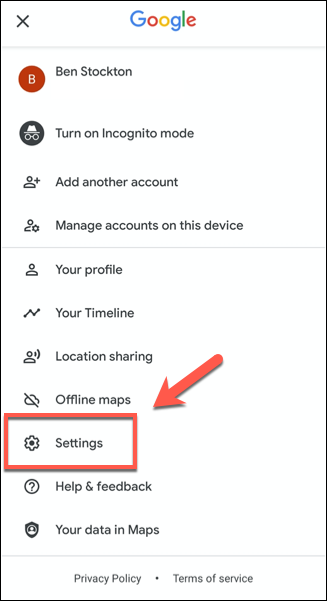
En el menú «Configuración», desplácese hacia abajo hasta encontrar la opción «Configuración de navegación»; tóquela para ingresar al menú.

El menú «Configuración de navegación» le permite cambiar la forma en que se le entrega la navegación con manos libres. Para modificar la configuración de voz de la aplicación Google Maps, seleccione la opción «Selección de voz».

Aparecerá una lista de voces disponibles. Estos están separados por idioma o, en algunos casos, por regiones. Por ejemplo, las configuraciones de voz «Inglés de EE. UU.» E «Inglés de Reino Unido» hablarán en inglés, pero usarán diferentes acentos y terminología.
Seleccione una de estas opciones para cambiar la voz de Google Maps a esta configuración.
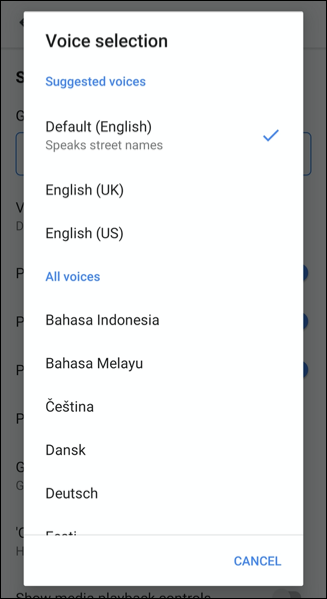
Esto cerrará automáticamente el menú; puede volver a la pantalla de inicio de Google Maps. La voz que utiliza Google Maps la próxima vez que busque una ruta coincidirá con la voz que seleccionó.
Cambiar la voz de Google Maps en iPhone
A diferencia de la aplicación de Android, la aplicación de Google Maps en iPhone no utiliza su propio motor de voz. En cambio, se basa en la configuración predeterminada de texto a voz y de idioma que ofrece iOS. Para cambiar la voz de Google Maps en iPhone, deberá cambiar el idioma en iOS.
Hacer este cambio cambiará la voz de todas las aplicaciones en su iPhone, y las opciones están limitadas a una voz por idioma o región, por lo que puede no ser una opción útil para la mayoría de los usuarios (a menos que desee cambiar entre inglés de EE. UU. O Inglés británico, por ejemplo).
Si esto es un problema, es posible que prefiera utilizar la aplicación Apple Maps en su lugar. Apple te permite cambiar entre idiomas, acentos regionales y usar voces masculinas o femeninas. Deberá cambiar la configuración de voz de Siri si decide hacerlo.
Para cambiar la voz de Google Maps en su iPhone, debe abrir la aplicación «Configuración» y luego tocar la opción «General».

Desde allí, seleccione la opción «Idioma y región» para acceder a la configuración de idioma de su dispositivo.

Para cambiar a otra voz, toque la lista «Idioma» en su dispositivo (por ejemplo, «Idioma del iPhone»).
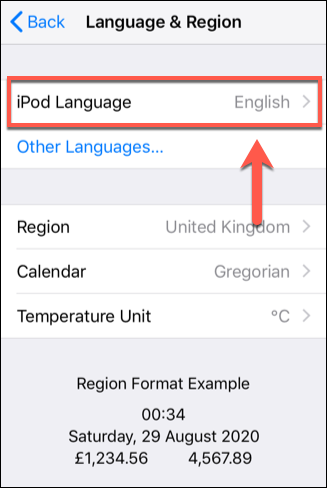
Seleccione un paquete de voz de nuevo idioma de la lista y luego presione el botón «Listo» para confirmar.

Se le pedirá que confirme esto: seleccione la opción «Reemplazar con» para el idioma elegido.

Esto actualizará automáticamente el idioma de su dispositivo para que coincida. Google Maps utilizará esta opción de voz para cualquier dirección o solicitud que realice a través de la aplicación.